1、打开Excel,如图所示,当我们需要在A2-A15的单元格生成随机数时。

2、打开Excel后,双击鼠标在A2单元格输入“=rand()”。如图所示。
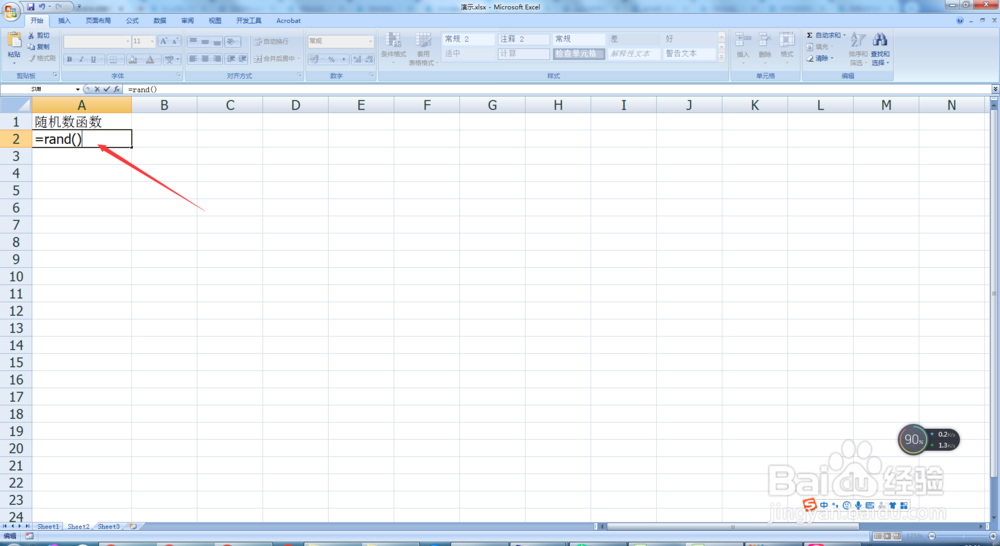
3、输入后,按回车键,可以发现A2的内容已经变成了一串随机数字。如图所示。

4、回车键后,我们把鼠标放到A2单元格然后左键单击一下。如图所示。
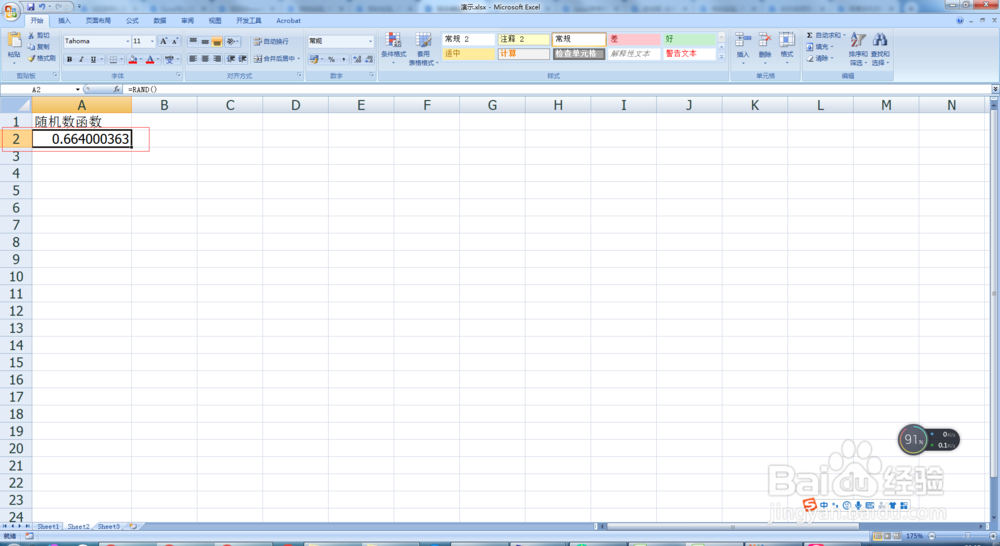
5、点击后,会发现右下角的小黑方块。把鼠标移动小黑方块,鼠标变成一个“+”的形状。

6、变为“+”形状后,点击鼠标左键不放手,把图标拖到A15单元格,这是出现一个虚线的线框。如图所示。

7、鼠标拖到我们想要的位置后,松开鼠标左键,这是你就会发现。单元格内容都已经是随机数了。如图所示。

8、如果我们需要随机的数可以大点,可以输入“=rand()*100”,结果如图所示。
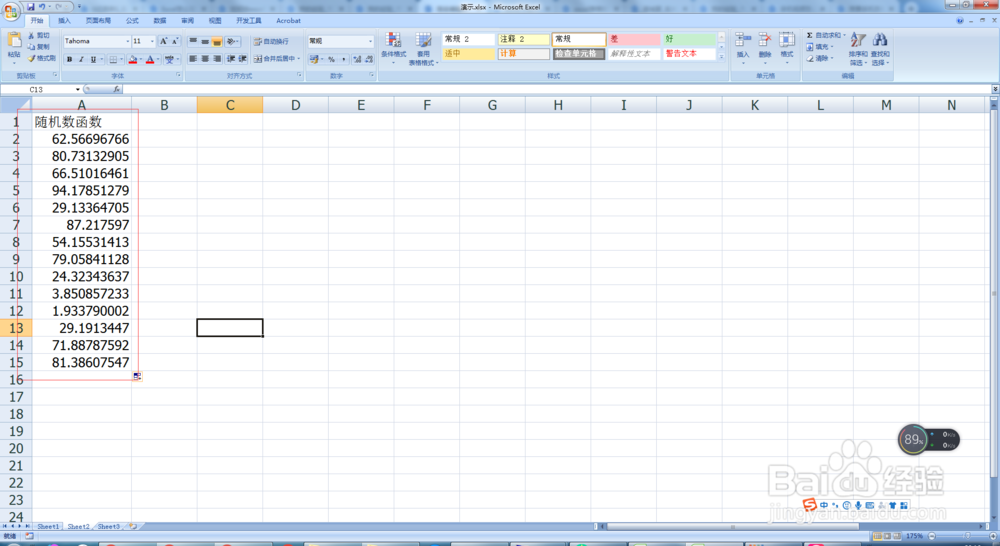
9、如果我们需要随机1-100的数,可以输入“=rand()*(100-1)”,结果如图所示。

10、如果我们需要随机整数,可以输入“=int(RAND()*100)”,结果如图所示。

